Как войти в личный кабинет офд по инн
Опубликовано: 15.05.2024
Действия пользователя после оплаты счета на услуги ОФД: первый вход в личный кабинет Контур.ОФД, регистрация кассы в ФНС через личный кабинет Контур.ОФД, настройки личного кабинета.
Первый вход в личный кабинет Контур.ОФД
Для первого входа вам понадобится сертификат электронной подписи. Если сертификата нет, получите его в ближайшем сервисном центре. Сертификат нужен только для первого входа и для регистрации кассы в ФНС. В дальнейшем входить в личный кабинет можно по логину и паролю.
Если сертификат уже есть, войдите по адресу ofd.kontur.ru.
Если вы уже пользуетесь сервисами Контура и входите по логину и паролю, то для входа в Контур.ОФД вы можете использовать те же логин и пароль. Если вы входите впервые — зарегистрируйтесь.

После входа введите ИНН вашей организации. Это надо сделать только при первом входе.

Сервис найдет организацию, и останется подтвердить доступ к ее данным с помощью сертификата электронной подписи.
Если сертификат привязан к телефону, сервис просто предложит ввести код подтверждения из СМС. Если сертификат на ключевом носителе, то он должен быть установлен на компьютере. Сервис автоматически проверяет наличие необходимых компонентов и может предложить настроить рабочее место. Запустите настройку и следуйте инструкциям.

Зарегистрировать в ФНС и подключить кассу к ОФД можно онлайн с использованием электронной подписи (КЭП) или без нее через автоподключение.
Для регистрации кассы через личный кабинет Контур.ОФД в разделе «Кассы» нажмите «Зарегистрировать кассу в ФНС», заполните заявление на регистрацию.

Отправьте заявление в ФНС. В ответ инспекция вышлет номер для регистрации.

Далее в кассовой программе укажите номер для регистрации кассы и настройки Контур.ОФД:
- адрес сервера ОФД: ofd.kontur.ru
- номер порта ОФД: 7777
- ИНН ОФД: 6658497833
- наименование ОФД: Контур НТТ
- адрес, где покупатель сможет проверить свой чек: cash-ntt.kontur.ru
С этими настройками сформируйте на кассе первый фискальный документ — отчет о регистрации. Вернувшись в личный кабинет Контур.ОФД, введите реквизиты отчета о регистрации и отправьте их в ФНС.

В ответ инспекция вышлет карточку регистрации кассы. Теперь касса зарегистрирована в ФНС и подключена к Контур.ОФД, можно работать.
Для регистрации без КЭПа посетите отделение ФНС и зарегистрируйте или перерегистрируйте кассу с настройками Контур.ОФД. На кассе сформируйте отчет о регистрации.
Если вы перерегистрируете ККТ (при замене фискального накопителя или при изменении любых регистрационных данных), вместо отчета о регистрации сформируйте отчет об изменении параметров регистрации.
Если касса подключена к интернету, она автоматически появится в личном кабинете. Если тариф Контур.ОФД оплачен, ККТ начнет передавать данные в ФНС.
Если касса настроена на Контур.ОФД и подключена к интернету, она появится в разделе «Кассы». Если этого не произошло, убедитесь, что касса подключена к интернету.
Настройки личного кабинета
Подключенные кассы
Касса автоматически подключится к ОФД, когда от нее поступит отчет о регистрации или перерегистрации с настройками Контур.ОФД. Если касса настроена на Контур.ОФД и подключена к интернету, она появится в разделе «Кассы». Если этого не произошло, убедитесь, что касса подключена к интернету, или подключите ее вручную.

Уведомления о работе касс
Фискальный накопитель может заблокироваться, если касса не передает документы к ОФД дольше 30 дней. Чтобы избежать этого, настройте уведомления.

Вы можете входить в личный кабинет с любого компьютера, без использования сертификата. Для этого в личном профиле должны быть установлены логин и пароль.

Доступ для других сотрудников
Вы можете пригласить своих сотрудников в личный кабинет с разными правами доступа.

Знакомство с сервисом Контур.ОФД
Ознакомьтесь с возможностями личного кабинета в кратком обзоре.
Предприниматели могут взаимодействовать с онлайн-кассой через 3 личных кабинета. Первый — на сайте налоговой, второй — на сайте ОФД. Некоторые производители касс разрабатывают отдельный личный кабинет, через который можно смотреть информацию о продажах или загружать в ККТ базу товаров.
Личный кабинет налогоплательщика на сайте ФНС
Ссылка на вход в личный кабинет: nalog.ru
Войти в личный кабинет налогоплательщика можно с главной страницы сайта ФНС.
В нем компании и ИП могут зарегистрировать ККТ или снять с учета после закрытия предприятия. Теперь не нужно лично идти в налоговую. После регистрации кассы в личном кабинете можно посмотреть всю информацию по ней: регистрационный номер, адрес магазина, сколько еще проработает фискальный накопитель.
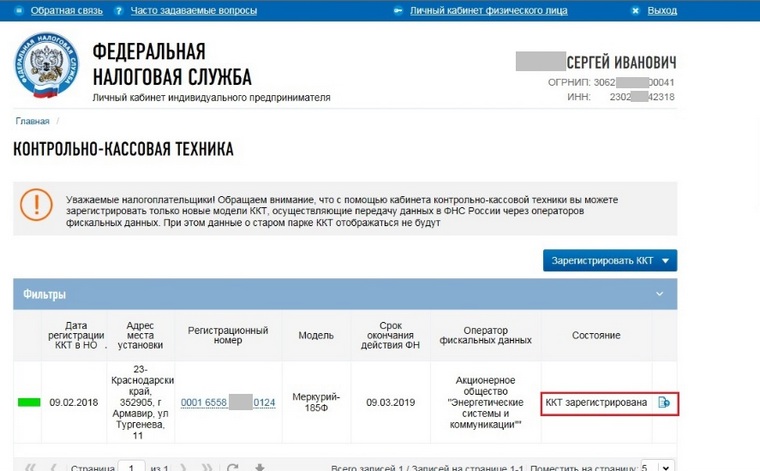
Информация о кассах на сайте налоговой
Еще в личном кабинете можно добровольно признаться в нарушении. Например, вы применяли кассу, которая не соответствует закону, или не выдали чек по просьбе покупателя. За эти нарушения вам грозит штраф по ч. 2, 4 и 6 ст. 14.5 КоАП РФ. Вас не оштрафуют, если вы устраните нарушение и в течение трех дней признаетесь о нем через личный кабинет.

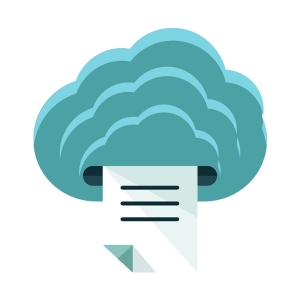

Если клиент пожалуется в налоговую, к примеру, на то, что вы не прислали ему электронный чек, ФНС проверит нарушение и запросит у вас дополнительную информацию через личный кабинет. В ЛК вы сможете ответить на запрос, признать или опровергнуть это нарушение.
В личном кабинете нельзя работать без электронной подписи. Еще перед работой нужно настроить компьютер: скачать программы и установить сертификаты. Как это сделать, читайте в инструкции от налоговой.
Как зарегистрировать кассу в личном кабинете на сайте ФНС
Личный кабинет ОФД (на примере «Такском»)
Ссылка на вход в личный кабинет: https://lk-ofd.taxcom.ru/
Чтобы работать в ЛК оператора фискальных данных, тоже нужна электронная подпись, как и для работы с сайтом налоговой. О настройке компьютера перед работой читайте в инструкции Такском.
1. Задай вопрос нашему специалисту в конце статьи.
2. Получи подробную консультацию и полное описание нюансов!
3. Или найди уже готовый ответ в комментариях наших читателей.
Что можно делать в личном кабинете «Такскома»
1. Регистрировать кассу в ФНС и заключать договор с ОФД. Личный кабинет оператора интегрирован с личным кабинетом налоговой. Поэтому регистрировать кассу можно сразу в нем.
2. Следить за работой ККТ и кассиров. Вы можете видеть, какая касса перестала отправлять документы и вовремя ли кассир открывает смену. Еще вы узнаете, когда покупать новый фискальный накопитель и оформлять новый договор с ОФД.

Информация об онлайн-кассе в личном кабинете «Такскома»
3. Анализировать продажи. Через оператора проходят все ваши чеки, поэтому вы можете получить собранную из них информацию: выручку по магазину или по отдельной кассе, средний чек и количество покупок. Можете смотреть какой кассир и в какую смену сколько заработал. Это позволит тестировать рекламные каналы и увеличивать показатели магазина.

Вся информация доступна в графиках и цифрах
4. Настраивать уведомления на e-mail. Например: касса не выдает документы более 24 часов, заканчивается срок работы фискального накопителя или нужно продлевать договор с ОФД.



В личный кабинет ОФД «Такском» можно зайти через мобильное приложение. Вы можете следить за магазином с телефона, где бы ни находились.
Работа в личном кабинете онлайн-кассы от «Такском»
Личный кабинет онлайн-кассы (на примере Эвотор)
Ссылка на вход в личный кабинет онлайн-кассы Эвотор: https://lk.evotor.ru
Личный кабинет есть не у всех онлайн-касс. Это не обязательное требование к технике и производители делают его, только чтобы упростить работу с ККТ. Например, ЛК есть у компаний Эвотор, Атол и Дримкас.
Личный кабинет онлайн-кассы бесплатный и для работы с ним не нужна электронная подпись. В ЛК кассы отображается та же информация, что и в личном кабинете ОФД:
- состояние касс и информация о них;
- отчеты по продажам: когда, сколько и что продали;
- средний чек, количество чеков и возвратов;
- выручка, прибыль, пробитые скидки;
- способы оплаты: карты или наличные.

Информация о доходах в кабинете Эвотора
Еще в личном кабинете вы можете управлять кассой через интернет, заносить в нее базу товаров или интегрировать с другими программами. Например, вы можете соединить кассу с 1С или своей CRM-системой.
«Клерк» Рубрика Онлайн-кассы

Наделавший много шума в бизнес-сообществе 54-ФЗ ввел еще одно действующее звено в цепочку взаимоотношений налогоплательщика и ФНС.
Договор с ОФД
Теперь все владельцы контрольно-кассовой техники обязаны заключить договор с оператором фискальных данных. Сейчас на рынке ОФД представлено более десяти компаний, внесенных в официальный реестр ФНС и получивших все необходимые разрешения на передачу фискальных данных. Цены на услуги и порядок подключения у операторов почти не отличаются, поэтому конкурентная борьба между ОФД идет по самому выгодному для клиента сценарию – операторы предлагают все новые сервисы и услуги. Это могут быть и пакеты смс для отправки чеков покупателям, и КЭП для регистрации на сайте ФНС, акции, скидки или бонусы. Но главным в конкурентной борьбе ОФД выступают сервисы личного кабинета – еще одно новшество, возникшее на волне реформы контрольно-кассовой техники.
Что же такое Личный кабинет ОФД, зачем он нужен и какую пользу могут из него извлечь владельцы кассовых аппаратов, разберем на примере сервиса «Такском-Касса», предоставленным для тестирования компанией «Такском».
Для начала нужно сказать, что весь функционал сервиса «Такском-Касса» доступен абсолютно каждому абоненту ОФД «Такском», вне зависимости от того владеет ли он сетью гипермаркетов или всего лишь небольшим магазином с одним кассовым аппаратом. Более того, на наш взгляд наибольшую пользу от Личного кабинета могут извлечь для себя как раз владельцы среднего и малого бизнеса, которые в отличие от крупных ритейлеров не могут себе позволить настраивать дорогостоящую интеграцию касс и учётной системы. Итак, чем же может быть полезен Личный кабинет ОФД, для владельца бизнеса, бухгалтера и технического специалиста, обслуживающего кассы?
Контроль кассовых аппаратов
Конечно, Личный кабинет – это в первую очередь про кассы. И про корректную работу новой кассовой техники. Мониторинг состояния кассовой техники проводится по всем кассам, по подразделениям (например, по филиалам в разных городах), по отдельным торговым точкам или по каждой единице контрольно-кассовой техники отдельно.

Система визуально очень понятна и напоминает светофор, например, зеленым цветом показаны кассы, с которыми все в порядке, они исправно передают документы, не требуют замены фискального накопителя, перерегистрации или оплаты подключения.
Желтым – те кассы, у которых скоро заканчивается срок подключения, замены накопителя или те, которые больше суток не передают документы. Красным – кассы, у которых возникли серьезные проблемы с производительностью. Причем, периоды, когда касса переключается на предупреждающий свет, к примеру, перестает передавать документы, можно настраивать индивидуально.

Если касс много, то по каждому из состояний (смена, передача данных, подключение к ОФД, замена фискального накопителя) можно настроить фильтр и выгрузить все работающие или проблемные кассы по всем подразделениям или по отдельным торговым точкам. Это поможет сэкономить время техническим специалистам компании, ответственным за работу кассовой техники.

Что касается самих фискальных документов, то открыв данные кассы, вы увидите полный список за нужный промежуток времени. Каждый документ можно просмотреть и при необходимости распечатать. Специфика передачи фискальных данных не допускает расхождений, а значит данные в Личном кабинете, которые видит пользователь, полностью идентичны тем, которые видит Федеральная налоговая служба.

Контроль выручки
В бизнесе главное – это контроль над финансами. В разделе «Аналитика» доступна полная информация о выручке по подразделениям, торговым точкам и кассам. Информацию можно просмотреть за смену или настроить в календаре необходимый период времени.

По каждой смене кассира доступна информация об общей сумме выручки за смену, сумма наличных и безналичных расчетов, возвратов, средняя сумма чека, среднее количество позиций в чеке и другая информация.

Формирование сводных отчетов
Проведение более глубокой аналитической работы с данными касс возможно при помощи сервиса сводных отчетов по фискальным документам.

Файл Excel позволяет быстро выделить НДС за период, посчитать общую сумму выручки или сумму выручки за смену, учесть приход наличных и безналичных средств и провести другие операции.

Кроме финансового отчета в Личном кабинете «Такском-Касса» можно сформировать отчет по продажам на основе номенклатуры товаров. Отчет о продажах по номенклатуре позволяет выгрузить основные данные о продажах позиций номенклатуры и ранжировать их по выручке.

Владельцам большого количество касс будет интересен отчет по статистике использования ККТ за период. Отчет позволяет выгрузить в формате Excel данные о ККТ, которые были подключены, находились на обслуживании и использовались в заданный период времени.

Дополнительные возможности
К дополнительным возможностям Личного кабинета можно отнести:
- Предоставление API. Для крупных компаний с большим объемом данных предоставляется API, при помощи которого можно осуществлять мониторинг ККТ и сверять данные ОФД с данными собственных систем в автоматическом режиме, не заходя в Личный кабинет.
- Разграничение прав доступа. Лицо, на которое зарегистрирован Личный кабинет, может добавлять других сотрудников, разграничивая их доступ по функционалу и торговым точкам. Например, владелец может видеть информацию со всех касс, а ответственный сотрудник только статистику о работе касс на своей торговой точке.

- Настройка уведомлений. Функция «Информирование» позволяет подключать уведомления на e-mail в случае, если касса не выдает документы более 24 часов, если истекает срок фискального накопителя или подходит срок продления договора с ОФД. Вы сами можете выбрать список уведомлений, которые планируете получать.

- Взаимодействие с ЦТО. В «Такском-касса» есть возможность передачи кассовой техники на контроль в центр технического обслуживания. Таким образом, обслуживающая организация сможет контролировать работоспособность кассы из своего собственного кабинета, при этом не имея доступа к финансовой информации компании.

- Мобильное приложение. Все функции Личного кабинета «Такском-Касса» доступны в мобильном приложении, разработанном для IOS и Android. Для контроля продаж в магазине теперь не нужен даже ПК, достаточно просто смартфона или планшета.

По обещаниям разработчиков, в ближайшее время в Личном кабинете «Такском-касса» будет реализована возможность регистрации кассы в ФНС. Это существенно упростит жизнь пользователям, которым сейчас приходится работать по сути с двумя Личными кабинетами: на сайте ФНС и в сервисе ОФД.
Как мы видим, Личный кабинет ОФД — это не просто некое место на сервере, где вы можете посмотреть, передают ли ваши кассы данные в ФНС, это полноценный инструмент для управления бизнесом. Но нужно учитывать, что далеко не все операторы предлагают своим клиентам подобные решения. Множество полезных функций и гибкие настройки для аналитики и мониторинга касс отвечают потребностям как большого, так и малого бизнеса. Ну а пользоваться или нет всеми возможностями Личного кабинета, решать вам.
Для входа в систему необходимо открыть Браузер (браузер должен быть с поддержкой шифрования защищенных соединений по ГОСТ 34.10-2001, 28147-89;) и перейти на стартовую страницу системы «Личный Кабинет». Это можно сделать несколькими способами:
Открыть сайт platformaofd.ru и нажать кнопку «Войти в ЛК» и во всплывающем окне выбрать «Войти как клиент».

Или ввести в адресной строке следующую ссылку lk.platformaofd.ru

Для регистрации нажмите кнопку “Зарегистрироваться” и заполните следующую регистрационную форму:

После заполнения формы нажмите кнопку «Зарегистрироваться». На номер вашего мобильного телефона будет выслано SMS с кодом подтверждения, а на адрес указанной вами электронной почты будет отправлено письмо со ссылкой для завершения регистрации. Перейдите по этой ссылке. В браузере откроется окно:

Для дальнейшей работы в личном кабинете клиента в обязательном порядке потребуется КЭП*. КЭП должна соответствовать положениям Федерального закона от 06.04.2011 N63- ФЗ. Также, на компьютере необходимо установить ряд программ, плагинов и сертификатов (список ниже).
*КЭП — это электронный документ, используемый для подписания, шифрования отчетности и расшифровки данных поступивших от ФНС России. Для работы с личными кабинетами КЭП можно получить в любом из аккредитованных Минкомсвязи Удостоверяющих центров (УЦ) (список УЦ http://minsvyaz.ru/ru/activity/govservices/2/) или заказать на портале «Платформа ОФД».
Пример установки дистрибутивов и плагинов для КЭП
Для удобства пользователя ниже приведен пример по установке необходимых дистрибутивов для КЭП от ООО “КРИПТО-ПРО”. “Платформа ОФД” оставляет за клиентом право выбора в приобретении КЭП у любого аккредитованного Минкомсвязью УЦ при условии использования криптопровайдера «КРИПТО-ПРО» или единого клиента JaCarta.
Необходимые программы и плагины для работы с КриптоПро:
Необходимые программы и драйвера для работы с JaCarta:
- Единый клиент JaCarta по ссылке https://www.aladdin-rd.ru/support/downloads/a807f574-7b05-4cf3-bd20-e7d392316806/get
- JaCarta WebClient по ссылке https://demo.aladdin-rd.ru/plugin/3.4.1.1010/win/JC-WebClient-3.4.1.1010.msi
- Драйвер носителя JaCarta, он устанавливается автоматически при первом подключении ЭЦП к компьютеру.
Информация по установке и настройке Квалифицированной электронной подписи находится в инструкции по ссылке: Работа с КЭП в ЛКК.
Важно! Если у Вас на ПК установлено расширение для интернет-браузеров КриптоПро ЭЦП Browser plug-in, то его необходимо отключить перед использованием ЭЦП JaCarta ЕГАИС.
Заключение договора
- В личном кабинете перейдите в раздел «Документы» и нажмите «Заключить договор».
- Откроется окно заполнения формы для заключения договора:

Для генерации электронной версии договора нажмите кнопку «Добавить», и при необходимости недостающие данные ввести вручную. Договор отправляется на проверку данных и подписание со стороны «Платформа ОФД»

После проверки и подписания электронной версии договора со стороны ОФД, в разделе «Документы» меняется статус документа на «Требует подписания КЭП».

Для подписания договора необходимо нажать на кнопку «Подписать».

В появившемся окне нажмите на кнопку «Загрузить».

Возможные проблемы при заключении договора

Как войти в личный кабинет?
- по логину и паролю (в качестве логина пользователь указывает электронную почту);
- по сертификату.
Чтобы войти в Личный кабинет по сертификату, перейдите в соответствующую вкладку в окне авторизации.

При первой авторизации по сертификату пользователь получает сообщение о необходимости установить Астрал плагин, поэтому нужно скачать дистрибутив плагина по указанной ссылке и запустить его. После установки приложение запустится автоматически.
Далее необходимо перезапустить браузер и повторно перейти во вкладку «По сертификату» на сайте Астрал.ОФД. Откроется список доступных сертификатов, из которых нужно будет выбрать необходимый.

После этого будет осуществлён вход в личный кабинет Астрал.ОФД.
После регистрации (авторизации) в ЛК система предложит подключить онлайн-кассу.

Сделать это можно двумя способами:

Более подробно процесс описан в нашей статье о том, как зарегистрировать онлайн-кассу в Астрал.ОФД.
В Личном кабинете вы сможете добавлять онлайн-кассы, объединять их в группы, контролировать свой бизнес с помощью различных отчётов и аналитических инструментов.
Что можно посмотреть в Личном кабинете?
В Личном кабинете Астрал.ОФД есть несколько разделов, которые будут полезны пользователю.
В этом разделе можно посмотреть реквизиты кассы: заводской номер, модель, дату окончания действия ФН, версию ФФД и др. Также здесь можно:
- добавить кассовый аппарат;
- продлить лицензию с ОФД для своей кассы или нескольких касс (если до окончания срока действия кассы осталось 15 или 30 дней, на указанный при регистрации адрес электронной почты придет соответствующее уведомление);
- перерегистрировать или снять с учёта ККТ.
После добавления и регистрации онлайн-кассы в меню «Действия» можно посмотреть отчёт об оказанных услугах, чеки, историю замены фискального накопителя и историю обслуживания.
Чтобы не создавались дубли уже зарегистрированных кассовых аппаратов, при добавлении КТТ база проверяется на наличие касс с такими же РНМ, номером фискального накопителя, заводским номером ККТ.
В разделе «Кассы» также доступен список торговых точек. Информация по каждой торговой точке включает список всех ККТ, установленных на данной торговой точке. На верхней панели уведомлений можно посмотреть сведения о документах, закрытых и открытых сменах, фискальных накопителях, срок действия которых подходит к концу, а также о количестве подключённых или заблокированных касс.
Этот раздел содержит подразделы «Закрытые смены» и «Все чеки». В подразделе «Закрытые смены» доступна информация о номере смены, дате закрытия смены, кассире, количестве выданных чеков и сумме прихода.
В подразделе «Все чеки» можно посмотреть все фискальные документы (чеки, БСО отчёты об открытии и закрытии смены и др). Каждый из документов можно открыть и ознакомиться с его содержимым. В подразделе реализована система поиска по номеру чека или фискальному признаку документа, которая позволяет быстро находить нужные документы.
С помощью этого раздела можно посмотреть различную аналитическую информацию и отчёты. Содержит следующие подразделы:
- Тип оплаты — здесь можно посмотреть данные о выручке и количестве средних чеков торговой точки. Благодаря встроенной системе анализа, можно сформировать график с информацией о выручке и средних чеках всех торговых точек за конкретный период.
- Анализ торговых точек — покажет информацию по всем торговым точкам: количество продаж (общее, наличная и безналичная оплата), средний чек покупки, количество активных касс в торговой точке.
- ABC-анализ — показывает товары по нормам прибыли, которую приносит каждая из торговых точек.
- XYZ-анализ — даёт руководителю информацию о спросе на товары, а также о том, сколько и какой товарный ассортимент нужно держать на складе для бесперебойных продаж.
- ABC/XYZ-анализ — форма совмещённого анализа, даёт более точную информацию по количеству продаж и прибыли.
- Отчёты — в этом подразделе можно выгрузить различные отчёты. Например, отчёт по налоговым ставкам, по торговым точкам, по сменам, типам оплат и системе налогообложения.
- График замены — позволяет получить информацию о дате окончания действия ФН. Сведения отображаются автоматически после перехода на вкладку.
В этом разделе можно воспользоваться различными услугами. Например, продлить услуги оператора фискальных данных через код активации или подключить SMS-пакет.
Меню Личного кабинета
В меню Личного кабинета Астрал.ОФД доступны разделы Профиль, Пользователи, Работа с ФНС, Журнал отправок, Помощь и Добавление организации.
В разделе Профиль есть возможность изменить данные пользователя, пароль для доступа в личный кабинет, сведения о руководителе компании, номер телефона и e-mail, а также юридический и фактический адрес.
В разделе Пользователи можно посмотреть список всех пользователей сервиса. Можно добавлять и удалять пользователей, а также редактировать их права. Работа с пользователями доступна только сотруднику с правами Администратора. При добавлении пользователя вносятся адрес электронной почты, номер телефона, ФИО и должность сотрудника. На указанный адрес новому пользователю поступит письмо с ссылкой для подтверждения email и авторизации в Личном кабинете. При переходе по ссылке необходимо указать пароль, с помощью которого пользователь будет подключаться к системе.
В разделе Работа с ФНС можно посмотреть документооборот с налоговой службой и статус регистрации ЭП для организации. Также через этот раздел меню можно зарегистрировать в ФНС квалифицированную электронную подпись.
В Журнале отправок содержатся сведения обо всех отправленных чеках. Для получения необходимо выбрать период из представленных вариантов.
В разделе Помощь указаны контакты технической поддержки, а также параметры подключения к ОФД.
Возможности личного кабинета
После регистрации в Личном кабинете ОФД пользователю становятся доступны все возможности ЛК.
В личном кабинете Астрал.ОФД реализованы все необходимые функции, которые позволят эффективно работать с онлайн-кассами:
- регистрация, перерегистрация, снятие с учёта ККТ;
- мониторинг работы торговых точек;
- аналитика фискальных данных;
- возможность отправлять чеки покупателям в SMS-сообщениях.
К слову, всё это можно попробовать бесплатно! Если вы сдаёте отчётность с помощью сервиса Астрал Отчёт, то можете получить доступ к Астрал.ОФД на 15 месяцев с возможностью подключить одну онлайн-кассу. Для этого обратитесь к партнёру в вашем регионе, либо оставьте заявку на нашем сайте. Акция доступна только при первичном подключении к сервису Астрал.ОФД.
В этой статье мы затронули все основные моменты, касающиеся функций Личного кабинета Астрал.ОФД. Надеемся, что подготовленный нами материал поможет вам при работе с этим ресурсом.
Читайте также:


